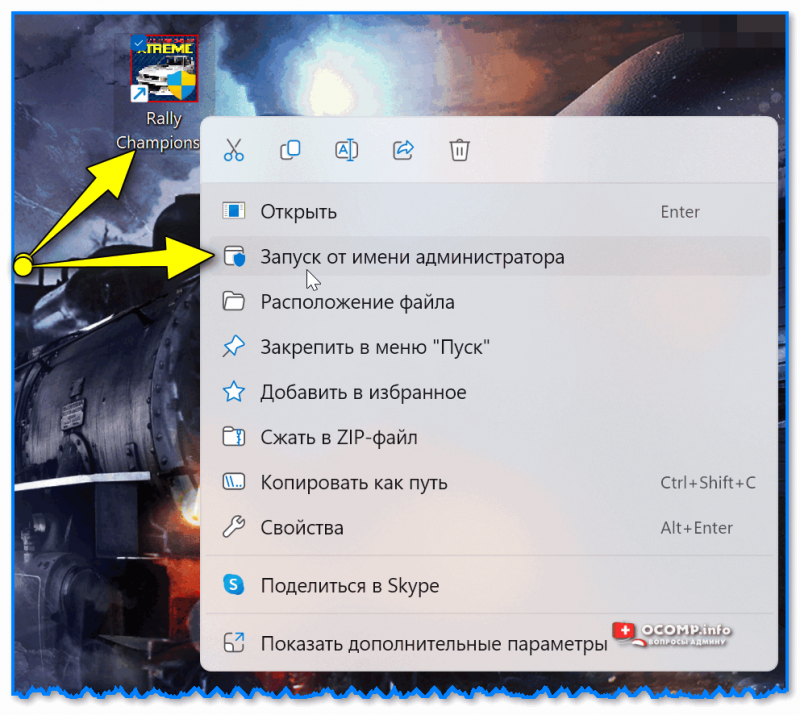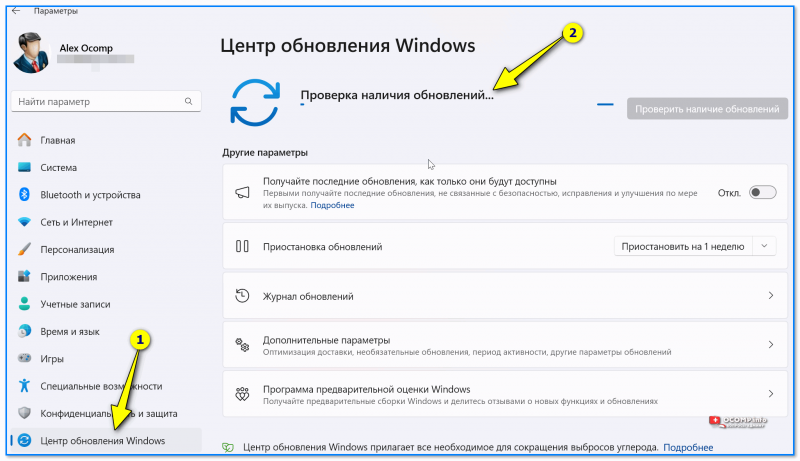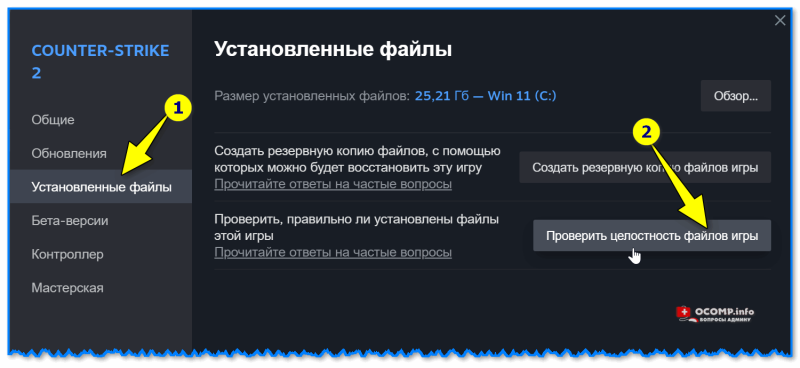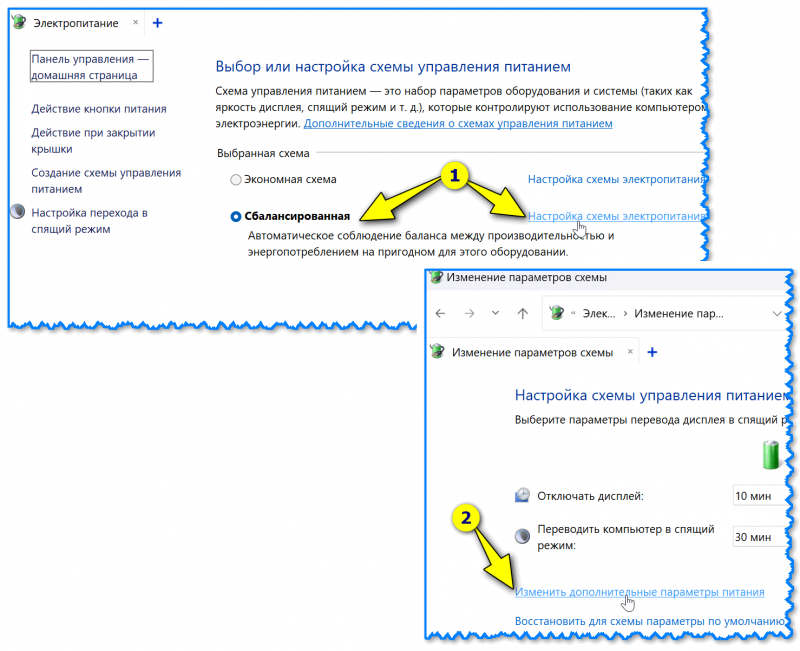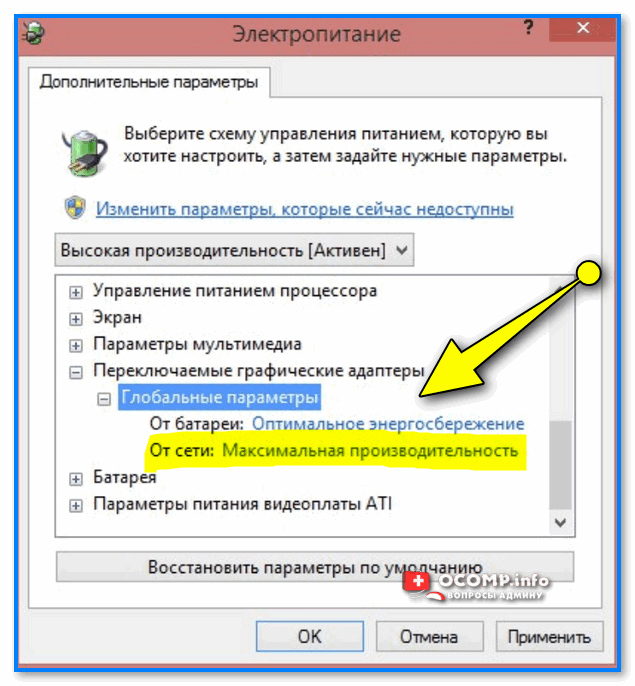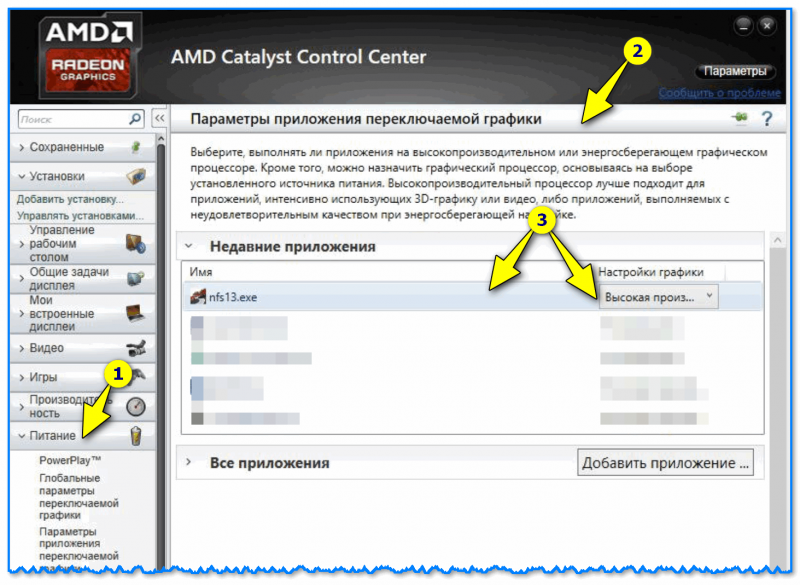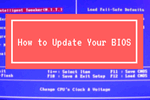Ошибка модуля kernelbase.dll при запуске игр и программ. Что делать?
Ошибка модуля kernelbase.dll при запуске игр и программ. Что делать?
Всех приветствую.
При запуске некоторого ПО (BlueStacks, Удаленный рабочий стол Майкрософт, Photoshop, Autodesk 3ds Max, Civilization VI, и др.) можно столкнуться со сбоем инициализации библиотек DLL (в данной заметке остановлюсь на ошибках с кодом 126, 1455, 1114, — пример см. на скрине ниже 👇).
Происходит эта ошибка (чаще всего) из-за некорректных настроек производительности видеоадаптера и повреждения целостности самих библиотек. Ниже приведу неск. рекомендаций, как это можно устранить...
*
Примечание: если у вас загружена не офиц. версия ПО из неизвестного источника — рекомендую перезагрузить (и переустановить) "проблемную" игру/программу.
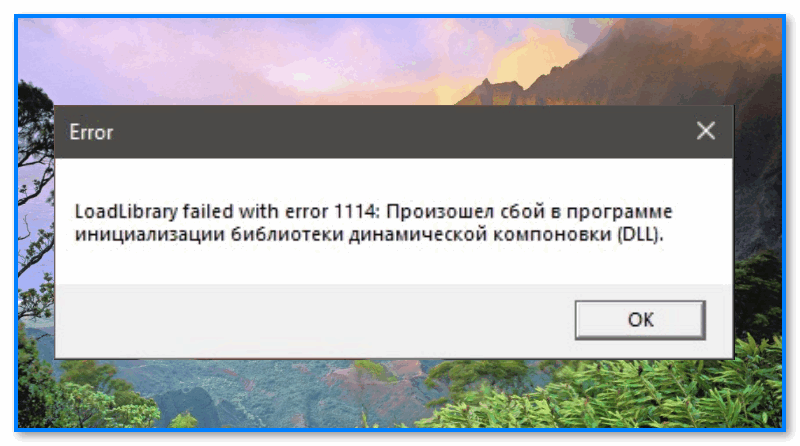
Произошел сбой в программе инициализации библиотеки динамической компоновки DLL (LoadLibrary Failed with the Error 1114). // Примечание: также ошибка может быть с кодом 126, 1455
*
Содержание статьи📎
Что делать со сбоем инициализации DLL
ШАГ 1
Начну с банального:
- перезагрузите ПК;
- попробуйте запустить проблемную игру/программу👉 от имени администратора (для этого достаточно сделать по ней один клик правой кнопкой мыши...);
- проверьте через параметры системы не выходили ли новые обновления (наиболее актуально при использовании современных игр, программ)..
- попробуйте проверить целостность файлов игры/ПО (либо переустановить их, загрузив из др. источника). Например, в Steam достаточно открыть свойства игры в библиотеке и там будет встроенная функция проверки целостности...👇
*
ШАГ 2
Как уже говорил выше, часто данная ошибка связана с вкл. режимом энергосбережения (особенно при наличии двух видеокарт: AMD и Intel или nVidia и Intel). Для исправления необходимо вкл. режим высокой производительности в настройках электропитания Windows (и в центре управления видеокартой).
Что делать: логично, что сначала необходимо открыть настройки 📌электропитания в Windows (Win+R, и команда powercfg.cpl) и перейти в доп. параметры текущей схемы электропитания.
Там нужно проверить, чтобы во вкладках "Перекл. графические адаптеры" и "Параметры питания видеоплаты" стояли режимы макс. производительности во всех пунктах! После сохранения параметров - не забудьте перезагрузить ПК.
После можно открыть центр управления видеокартой (как это сделать: ниже ссылка в помощь), перейти в раздел управления питанием и выставить режим высокой производительности для проблемного приложения (либо сразу для всех). После сохранить настройки и перезагрузить ПК. 👇
📌 В помощь!
Как открыть настройки видеокарты: AMD, nVidia, Intel — https://ocomp.info/nastroyki-videokarty-amd-nvidia.html
*
ШАГ 3
Кстати, если у вас нет центра управления графикой (как на скрине выше) — возможно, у вас установлена не самая последняя и полная версия видеодрайвера. В любом случае, желательно проверить, не выходило ли для вашей видеокарты нового драйвера (тем более актуально, если у вас не запускается какая-нибудь новая игрушка...).
Ниже в заметке рассказано, как обновить видеодрайвер...
Как обновить драйвер на видеокарту AMD, nVidia и Intel HD: от А до Я
*
ШАГ 4
Ну и последнее: рекомендую также проверить сист. файлы и по возможности их восстановить (благо, что Windows это может сделать самостоятельно, если ввести пару спец. команд). Ссылочка ниже на инструкцию...
*
Если вам удалось решить проблему как-то иначе — поделитесь этим пожалуйста в форме комментариев ниже.
Всего самого!
👋
Другие записи: